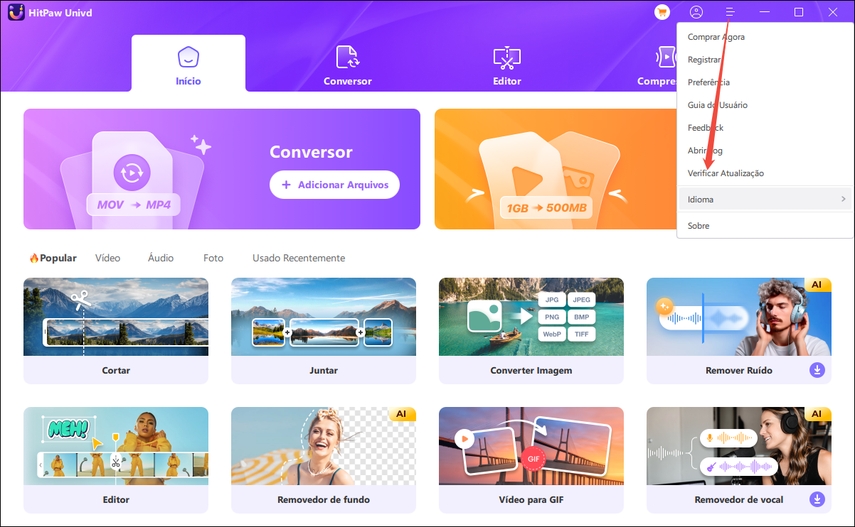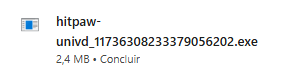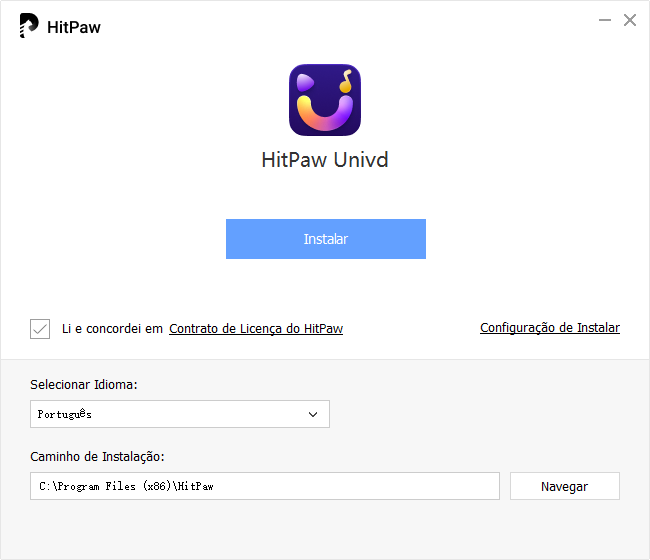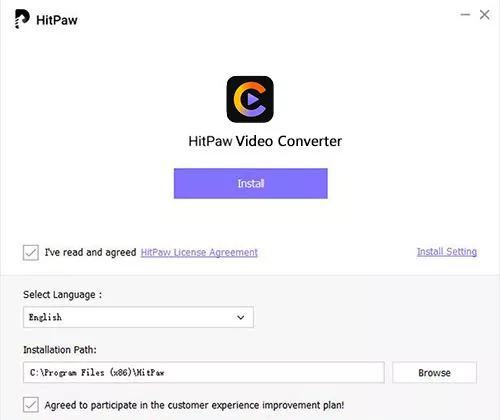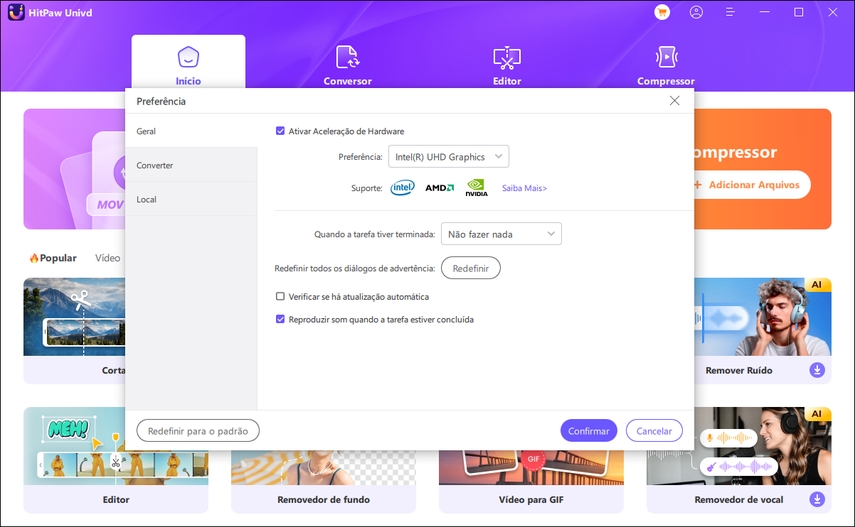Conteúdo da Página
HitPaw Univd permite converter vídeo e áudio de mais de 1000 sites na web. Se você quiser converter todos os tipos de vídeos/áudios, este é o lugar certo. Por favor, nos acompanhe para aprender a usar o HitPaw Univd no Windows e no Mac.
Passo 1. Download & Instalação
-
Se você ainda não tiver o HitPaw Univd em seu computador. Clique no botão abaixo para baixá-lo.
-
Clique duas vezes em "hitpaw-video-converter.exe"

-
Na janela pop-up, você pode clicar no botão "Instalar" para instalar o HitPaw Univd. Além disso, você pode selecionar uma opção de instalação personalizada e depois escolher o idioma e o local de instalação que preferir.

-
Após algumas etapas de instalação, você pode ter o HitPaw Univd em seu computador. Clique duas vezes no ícone para iniciar o software e, quando estiver na interface inicial, você poderá começar a converter vídeos ou áudios.

Passo 2. Preferências
Depois de iniciar o HitPaw Univd, recomendamos que você defina as preferências antes de utilizá-lo. Você pode definir todas as suas preferências quando usar o HitPaw Univd pela primeira vez, e facilmente pode fazer mudanças a partir do menu na próxima vez que usar.
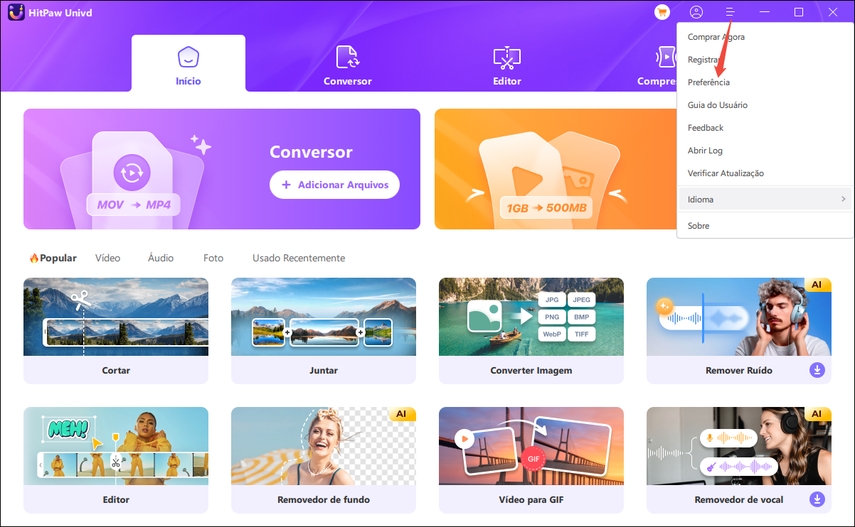
Preferências Gerais
- Ativar aceleração de hardware: selecione esta opção para aumentar a velocidade de conversão.
- Escolha se deve "Não Fazer Nada", "Desligar o Computador", "Suspender o Computador" ou "Sair do Programa" quando a tarefa for concluída.
- Clique em "Verificar se há atualização automaticamente". Salve esta opção e o programa será sempre atualizado automaticamente para a versão mais recente.
-
Defina o lembrete sonoro. Se você deseja um lembrete sonoro quando a tarefa for concluída, habilite esta opção.

Preferências de conversão
Selecione a opção "Remover os arquivos de origem da lista de conversão após a conversão". Você pode alterar o número de 1 a 8 em "Tarefas de conversão".
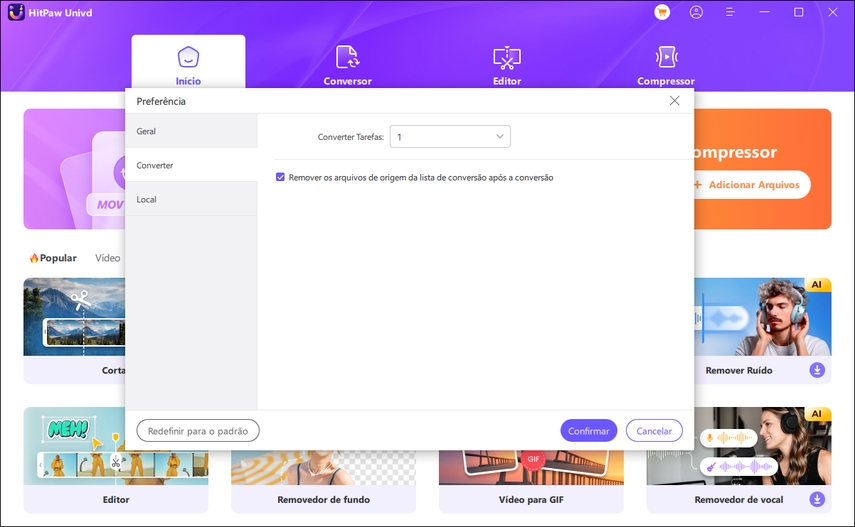
Preferências de local
Você pode escolher o local de salvamento de seus arquivos convertidos/baixados/editados, ou clicar em "Abrir Pasta" para verificar a localização de seus arquivos salvos. Depois clique em "Confirmar" para salvar sua configuração ou "Redefinir para o padrão".
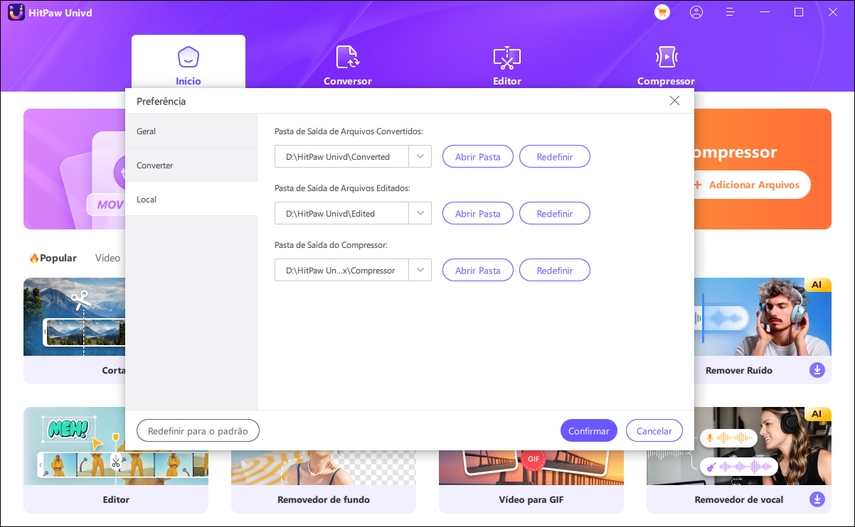
Passo 3. Idioma
Altere o idioma do conversor de vídeo para o seu idioma preferido. Ele suporta 16 idiomas, escolha o idioma que você precisa.
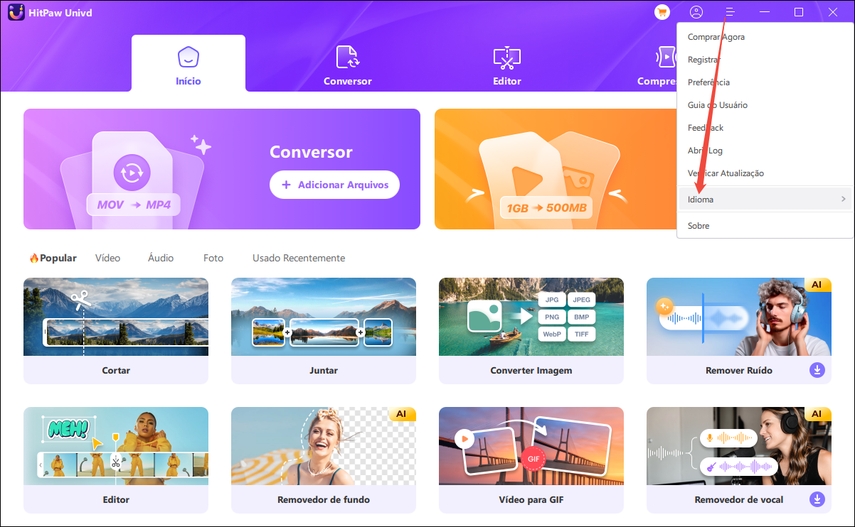
Passo 4. Ativação
Clique no botão "Registrar", digite seu endereço de e-mail e o código de registro. Se você não souber o e-mail de registro, por favor, recupere clicando aqui.
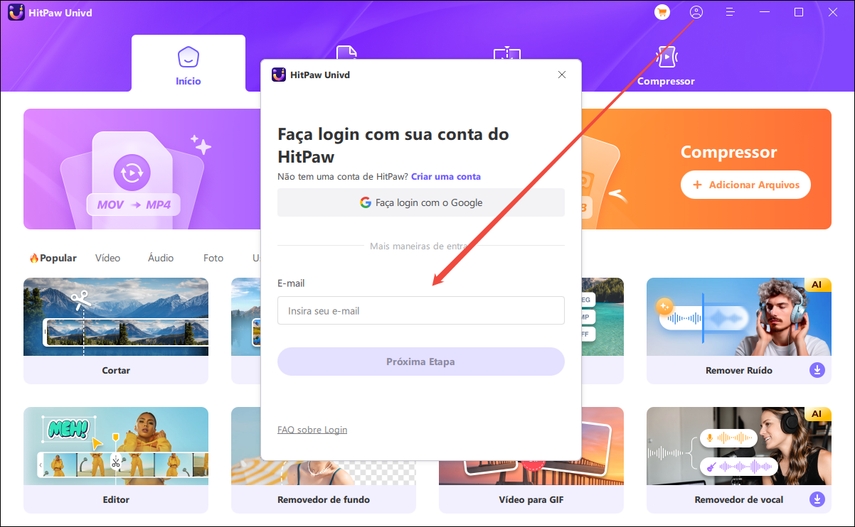
Passo 5. Log
Clique para encontrar o arquivo de log do seu conversor de vídeo. Se você encontrar qualquer problema ao usar este software, entre em contato com nossa equipe e envie o arquivo de log.
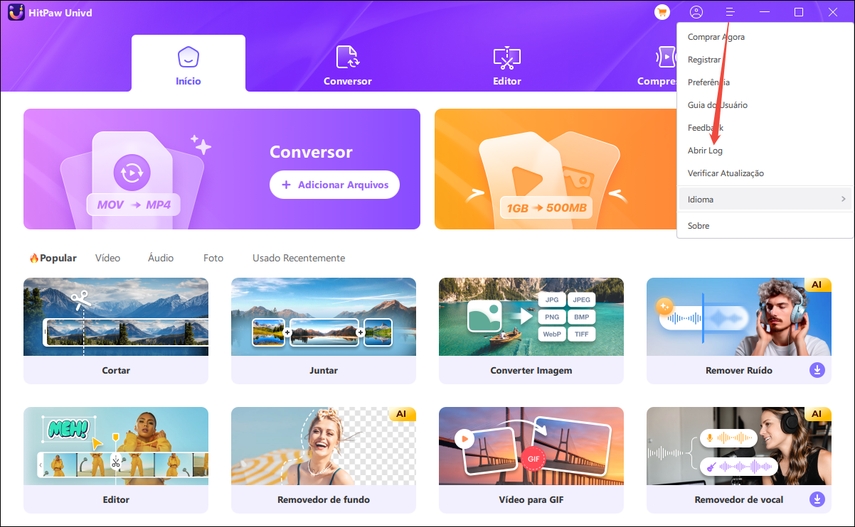
Passo 6. Verificar Atualização
Você pode clicar em "Verificar Atualização" ou configurar o software para atualizar automaticamente para usar a versão mais recente do HitPaw Univd.